如何在Word中合并多个文档并保持格式?
在 Microsoft Word 中将多个文档合并为一个文件是一项常见任务,但使用某些方法确保原始格式得以保留可能会很困难。虽然可以手动打开每个文档并通过复制粘贴的方式进行合并,但这种方法既耗时又可能导致格式不一致。幸运的是,有一些方法可以帮助简化合并过程:
使用“文件中的文字”选项将多个文档合并为一个
您可以使用 Word 中的“文件中的文字”功能将多个文档合并为一个。但是,请注意,此方法可能会导致合并后的文档格式丢失。
- 创建一个新的 Word 文档,您希望在此文档中合并其他文档。然后点击 插入 > 对象 > 文件中的文字.

- 在 插入文件 对话框中:
- 打开包含要合并文档的文件夹。
- 选择要合并的文档。
- 点击 插入 按钮。

- 如果要合并的文档保存在不同的文件夹中,请根据需要重复步骤 1-2。
注意:除非逐个插入文档,否则无法重新排列合并文件中的文档顺序。
使用 Kutools for Word 合并多个文档且不丢失格式
安装 Kutools for Word 后,无需创建新的空白文档或将所有文件放在同一个文件夹中。借助 Kutools 的 合并 功能,您可以快速将多个文档合并到 Word 中且不丢失格式。请按照以下步骤操作:
- 点击 Kutools Plus > 合并.

- 在打开的 合并文档 对话框中,添加要合并的文档:
- 点击“添加文件”按钮。
- 在“浏览”对话框中,导航到包含要合并文档的文件夹。
- 按住 Ctrl 或 Shift 键选择多个文档。
- 点击 确定 按钮。

提示:- 要从不同文件夹中合并文档,请重复此步骤逐一添加。
- 您还可以使用“添加文件夹”按钮批量添加保存在单个文件夹中的文档。
- 返回到 合并文档 对话框中:
- 使用“上移”和“下移”按钮安排文档顺序。
- 使用“文档间分隔符”下拉列表指定文档间的分隔符。
- 点击 合并 按钮。

所选的 Word 文档将合并到一个新文档中,并保留其原始格式,如下图所示:
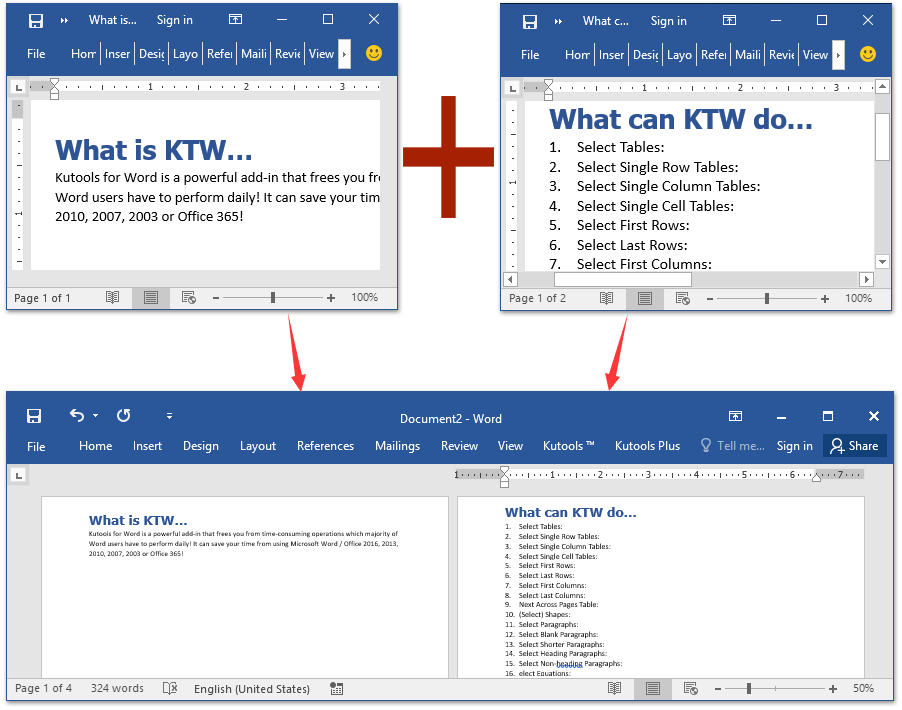
多文档标签式浏览与编辑,就像在 Chrome 和 Edge 中一样!
就像在 Chrome、Safari 和 Edge 中浏览多个网页一样,Office Tab 让您可以在一个窗口中打开和管理多个 Word 文档。现在只需点击标签即可轻松切换文档!立即免费试用 Office Tab!

使用 VBA 合并多个文档且不丢失格式
此外,您可以使用 VBA 将多个文档合并到 Word 中。
- 将所有要合并的 Word 文档移动到同一文件夹中。

- 使用一系列序列名称重命名 Word 文档。
- 右键单击文档并从上下文菜单中选择“重命名 ”,然后输入新名称,例如 Part1。
- 重复以重命名其他文档。

- 双击打开您希望放置在合并文件开头的文档。
- 同时按下 Alt + F11 键打开 Microsoft Visual Basic for Applications 窗口。
- 点击 插入 > 模块,然后将以下 VBA 代码粘贴到 模块 窗口中:
Sub MergeDocuments() Application.ScreenUpdating = False MyPath = ActiveDocument.Path MyName = Dir(MyPath & "\" & "*.docx") i = 0 Do While MyName <> "" If MyName <> ActiveDocument.Name Then Set wb = Documents.Open(MyPath & "\" & MyName) Selection.WholeStory Selection.Copy Windows(1).Activate Selection.EndKey Unit:=wdLine Selection.TypeParagraph Selection.Paste i = i + 1 wb.Close False End If MyName = Dir Loop Application.ScreenUpdating = True End Sub注意:此 VBA 只能合并扩展名为 docx 的 Word 文档。如果需要合并 .doc 文档,请将代码 MyName = Dir(MyPath & "\" & "*.docx") 中的 docx 替换为 doc。
- 点击“运行”按钮或按 F5 键应用 VBA。
注意:必须使用一系列序列名称重命名文档,否则合并文件中的文档可能会混乱或丢失。
相关文章:
最佳Office办公效率工具
Kutools for Word - 用超过100项强大功能全面提升你的Word体验!
🤖 Kutools AI 功能:AI助手 / 实时助手 / 超级润色(保留格式)/ 超级翻译(保留格式)/ AI遮挡 / AI校正……
📘 文档掌控:分割页面 / 文档合并 / 区域导出为多种格式(PDF/TXT/DOC/HTML等)/ 批量转换为PDF……
✏ 正文编辑:跨多个文件批量查找与替换 / 一键调整所有图片大小 / 翻转表格行列 / 表格转文本……
🧹 高效清理:一扫多余空格 / 分节符 / 文本框 / 超链接 / 想了解更多删除工具,请前往删除分组……
➕ 创意插入:插入千位区分符 /复选框 /选项按钮 / 二维码 / 条形码 / 批量插入图片 / 更多内容请见插入分组……
🔍 精准选取:快速定位指定页面 / 表格 / 形状 / 标题段落 / 利用更多 选择 功能提升导航体验……
⭐ 实用增强:跳转任意区域 / 自动插入重复文本 / 文档窗口间一键切换 /11 项转换工具……
🌍 支持40多种语言:自由选择你喜欢的界面语言——Kutools支持英语、西班牙语、德语、法语、中文及其他40余种语言!

✨ Kutools for Office – 一次安装,五大强力工具集成!
内含 Office Tab Pro · Kutools for Excel · Kutools for Outlook · Kutools for Word · Kutools for PowerPoint
📦 五大工具一站式集成 | 🔗 无缝兼容Microsoft Office | ⚡立即提升效率、节省时间






